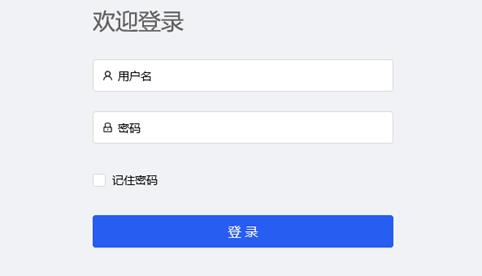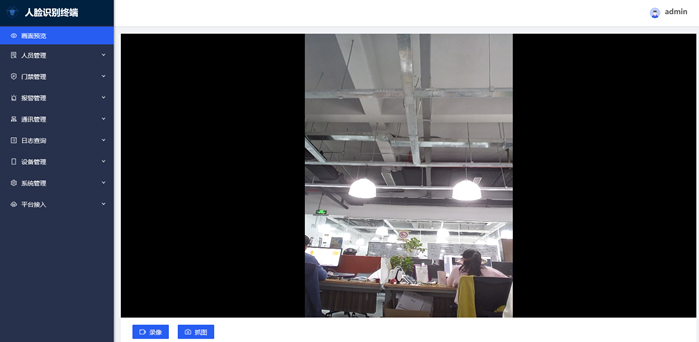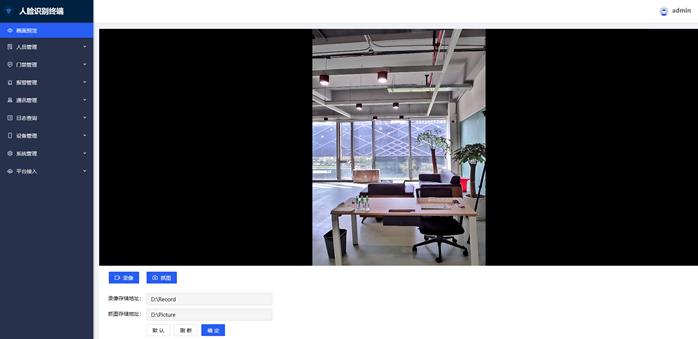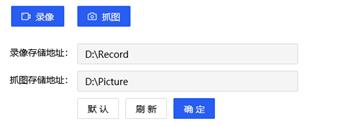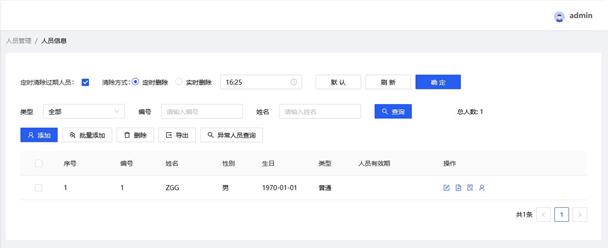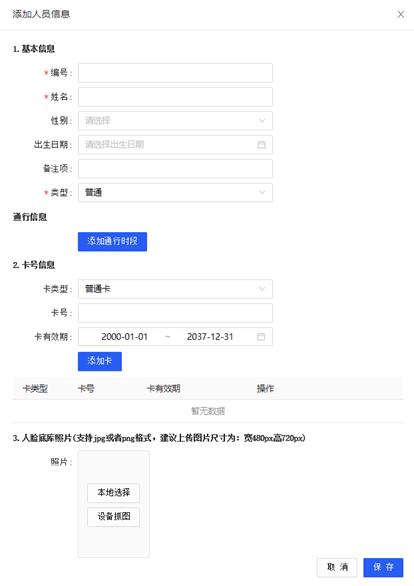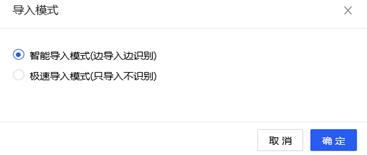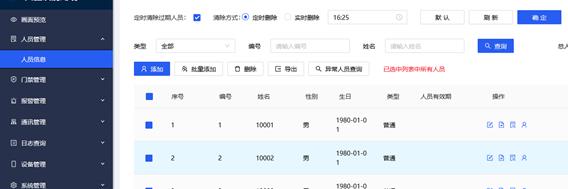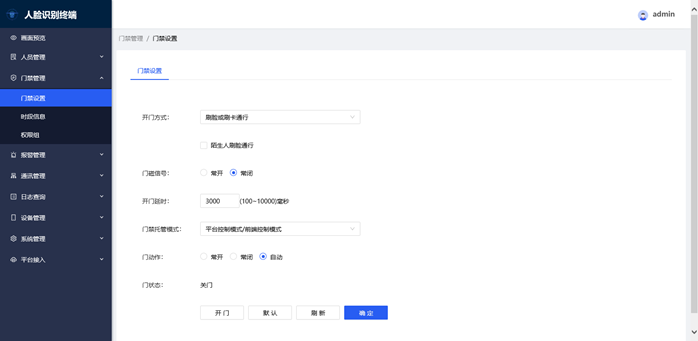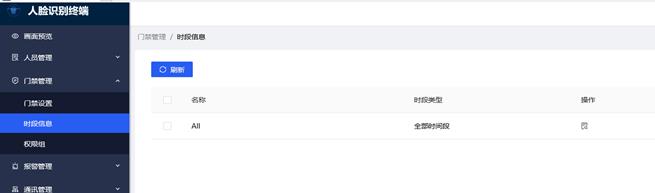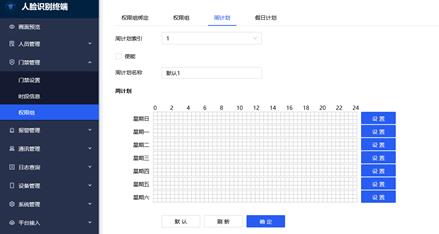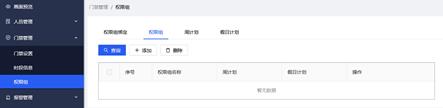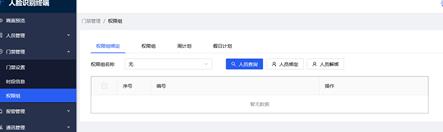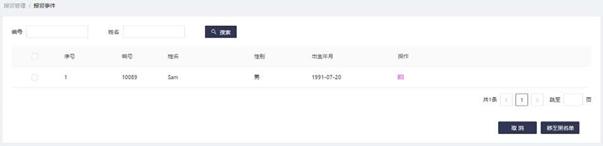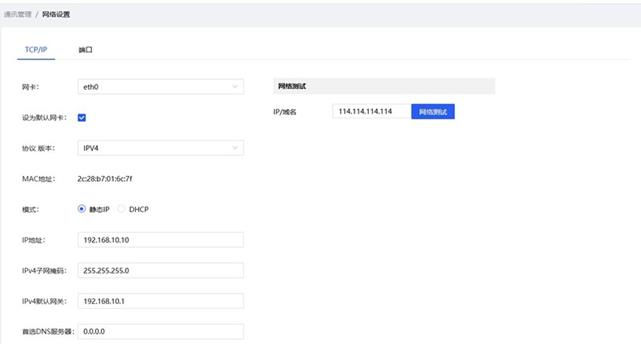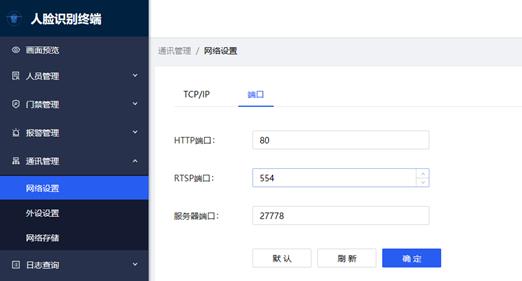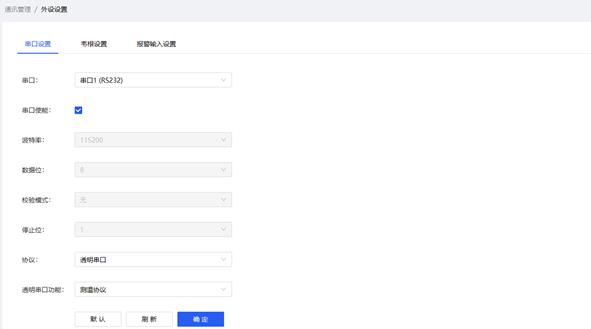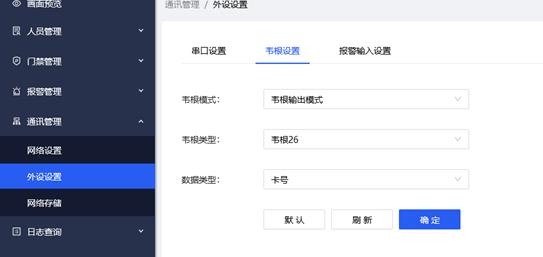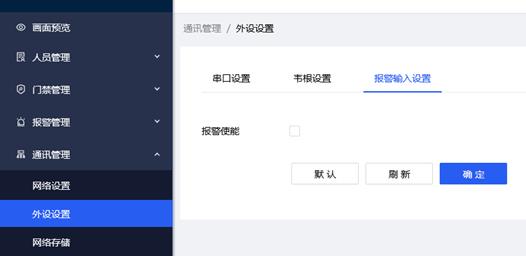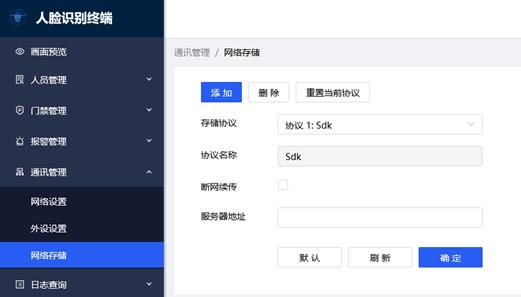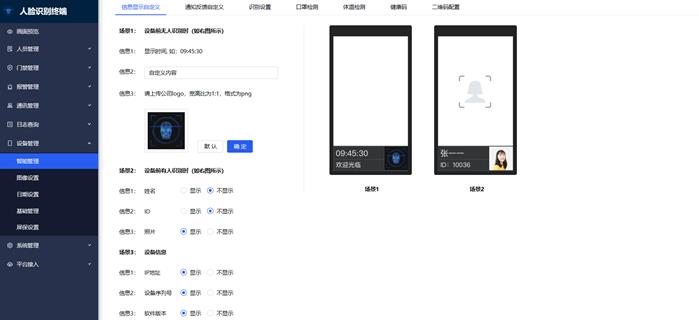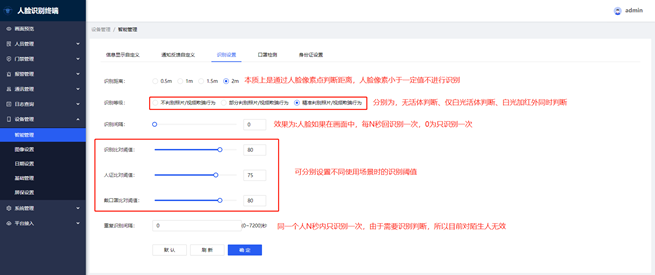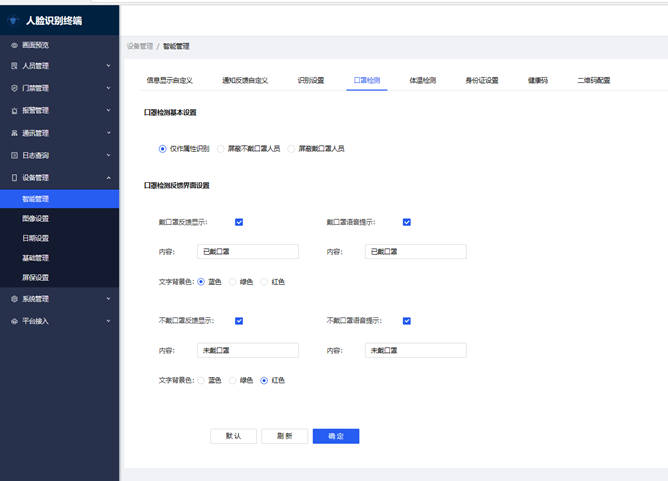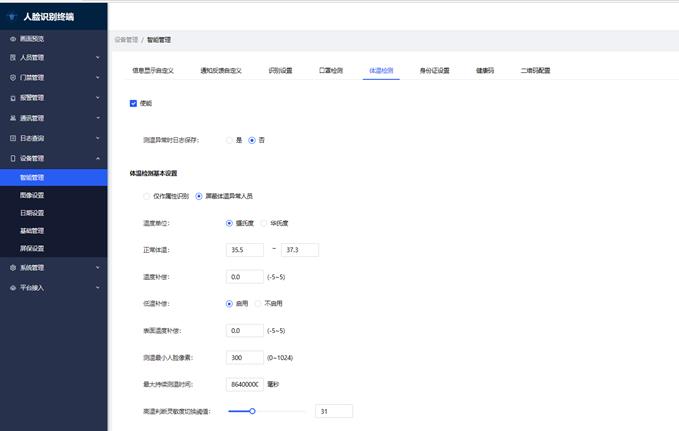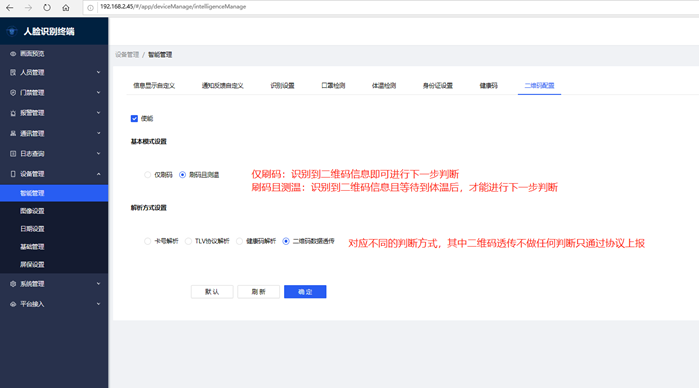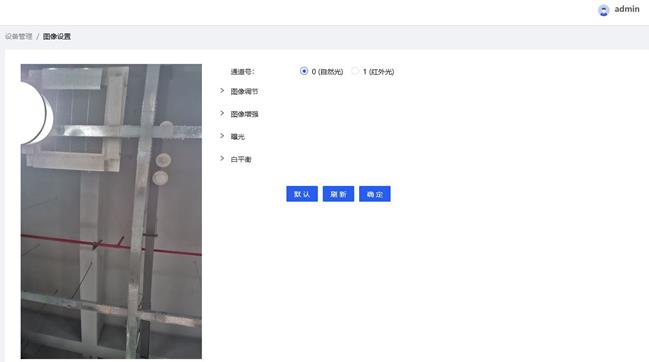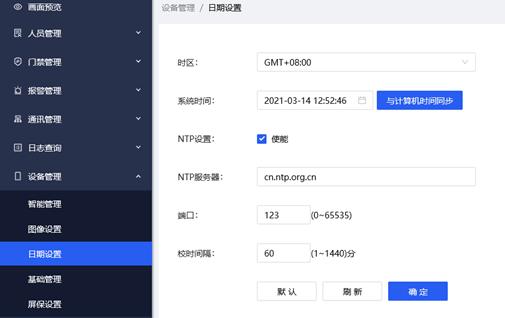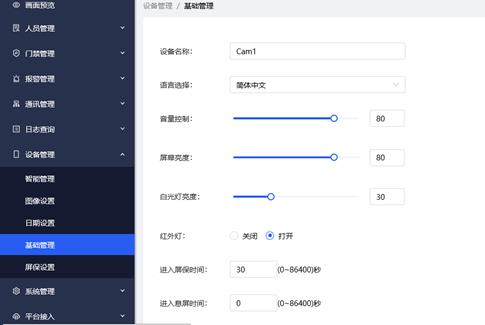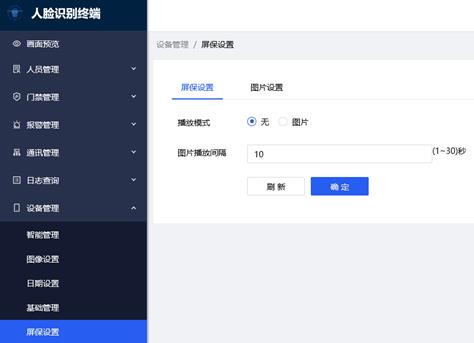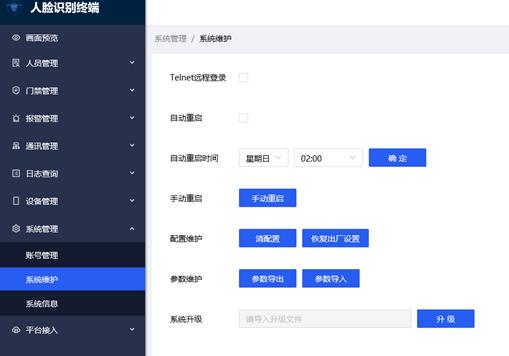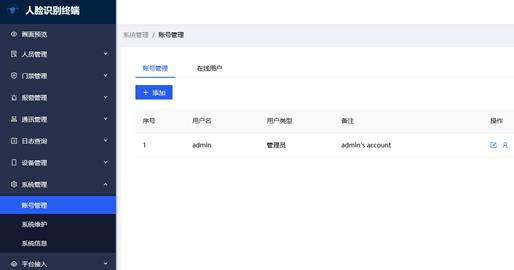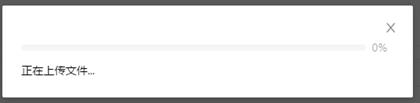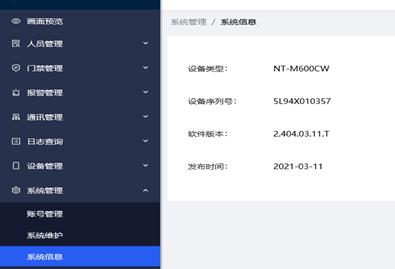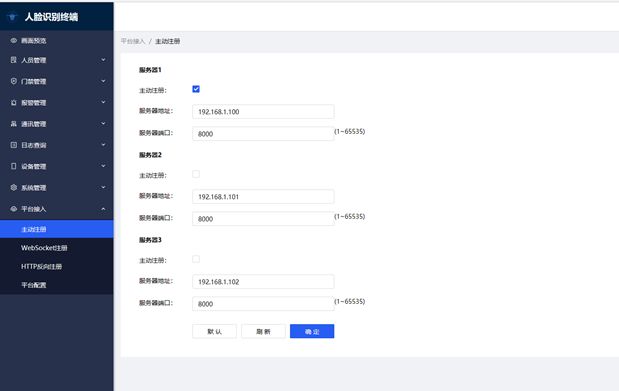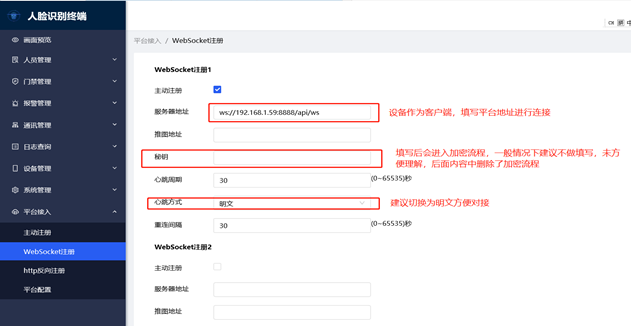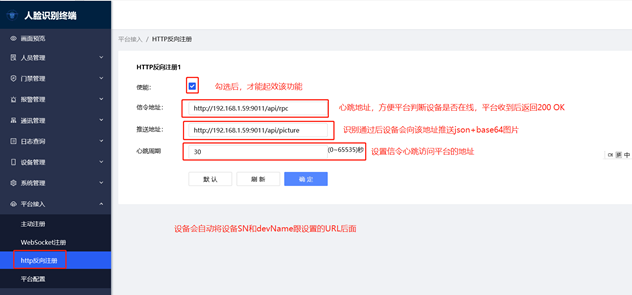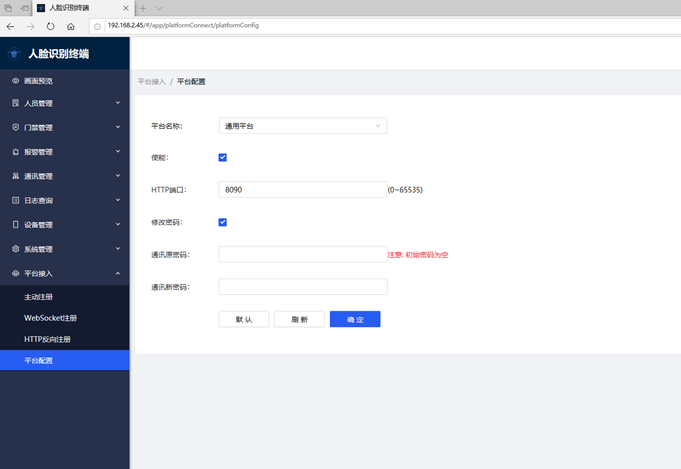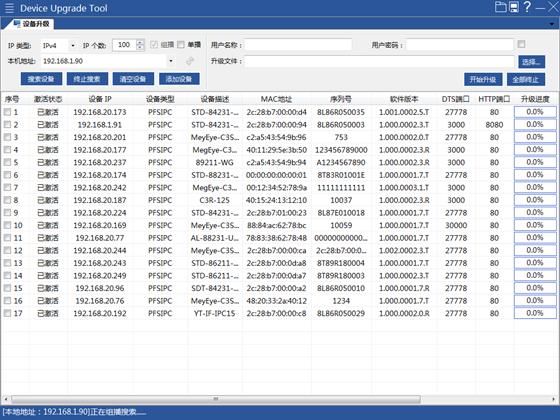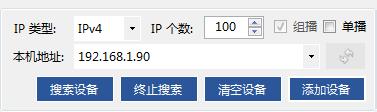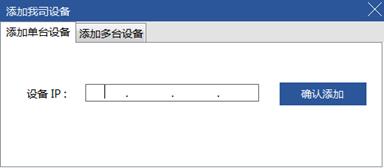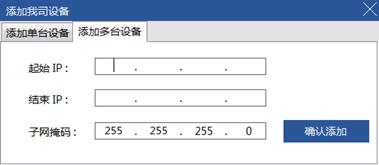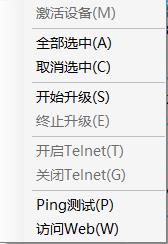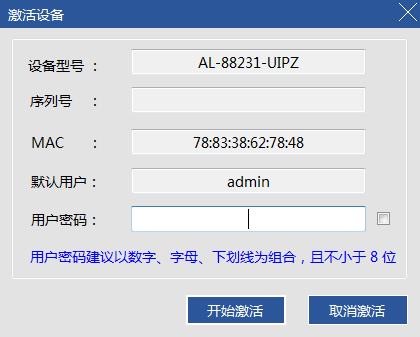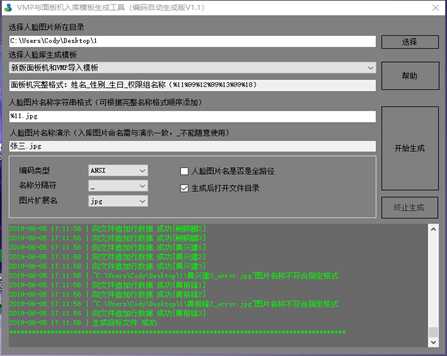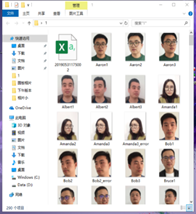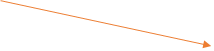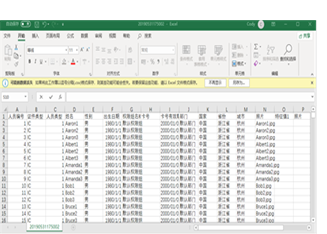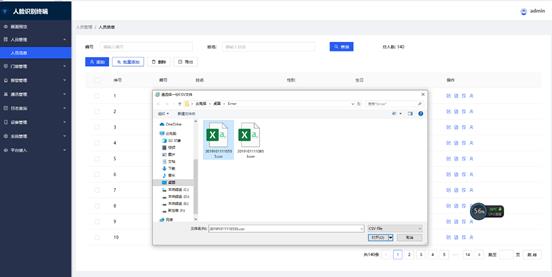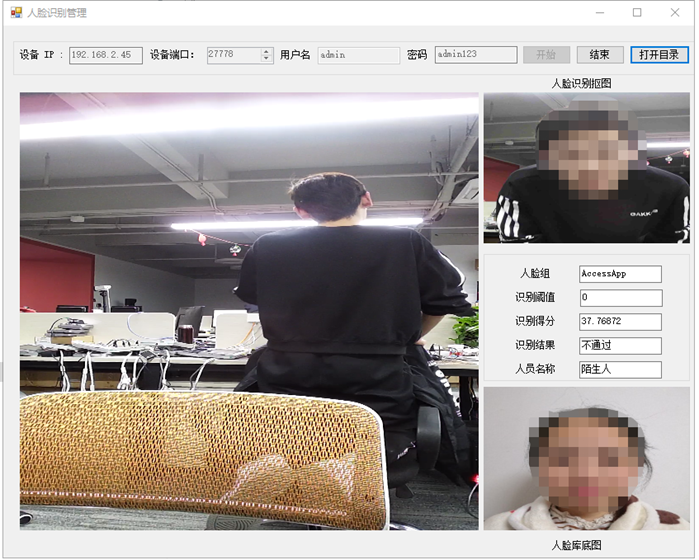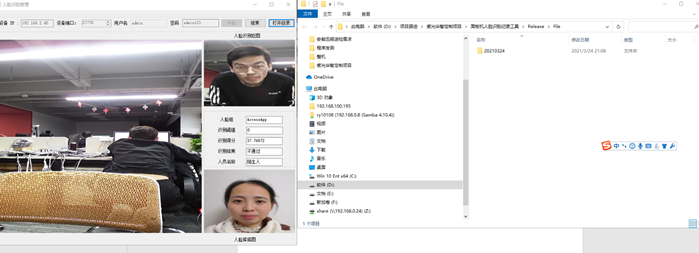2.4
人员管理
2.4.1 人员信息
人员信息主要是针对人员的录入,编辑等操作。具体人员信息界面如下图所示:
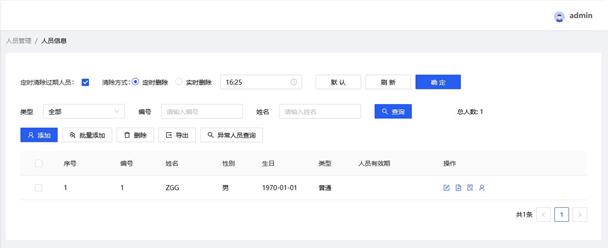
1).  查询:可以进行模糊查询。
查询:可以进行模糊查询。
2).  添加:点击添加按钮,弹出添加人员信息填写框,通过填写编号、姓名、性别、出生日期、备注项、类型、卡号、卡有效期、照片上传选择类型,本地上传和设备抓拍等操作完成人员信息填写,具体界面:
添加:点击添加按钮,弹出添加人员信息填写框,通过填写编号、姓名、性别、出生日期、备注项、类型、卡号、卡有效期、照片上传选择类型,本地上传和设备抓拍等操作完成人员信息填写,具体界面:
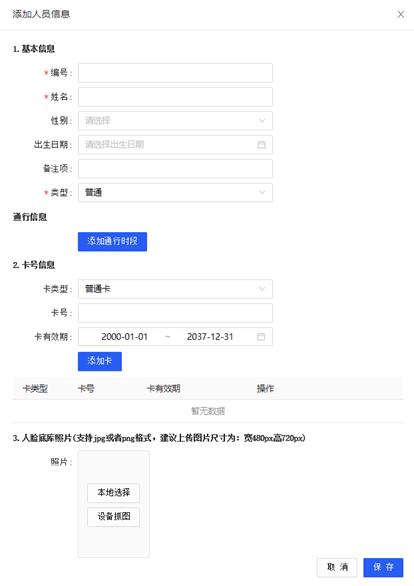
人脸底底库片(支持jpg或者png格式),建议上传图片尺寸为480px高720px。
 注意:
注意:
①.编号:数字或英文,数字英文结合位数限制为 32 字符。
②.姓名:中文、英文、中英文结合,位数限制为 32 字符。
③.性别:通过下拉框选择:男/女。
④.出生日期:通过日历时间选择。
⑤.备注项:添加后会在数据上报时后带上该字段,也可以在通知反馈自定义中实现,人员识别后播报备注项。
⑥.照片:人脸底库图片分辨率限制不大于 720*480,格式要求.jpg/png(图片请按照具体要求处理,否则会无法录入人脸信息)。
3).  批量添加:弹出导入模式选择:智能导入模式和极速导入模式,按照要求选择导入模式,点击“确定”按钮,弹出人员信息选择对话框,选择包含人员照片和人员信息的CSV文件,点击“打开”,弹出人员信息导入进度提示框。
批量添加:弹出导入模式选择:智能导入模式和极速导入模式,按照要求选择导入模式,点击“确定”按钮,弹出人员信息选择对话框,选择包含人员照片和人员信息的CSV文件,点击“打开”,弹出人员信息导入进度提示框。
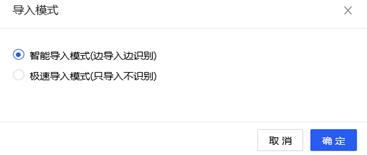
4).定时清除过期人员
Web界面中可对访客人员设置自动到期自动删除功能,清除方式可选择定时删除或实时删除,界面如下:

5).导出功能
可将设备内的人员信息和图片,通过导出功能进行导出,导出后会生成一个RAR压缩包,解压后可在其他设备中进行批量到导入
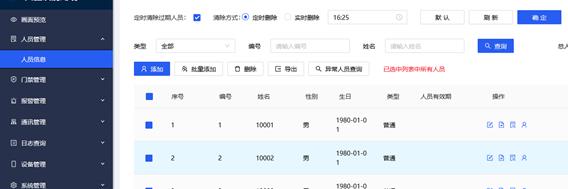
6).异常人员查询
点击异常人员查询,可导出当前设备中不存在人员照片的人员
信息列表
门禁管理有门禁设置、门禁管理、权限组、三部分构成。
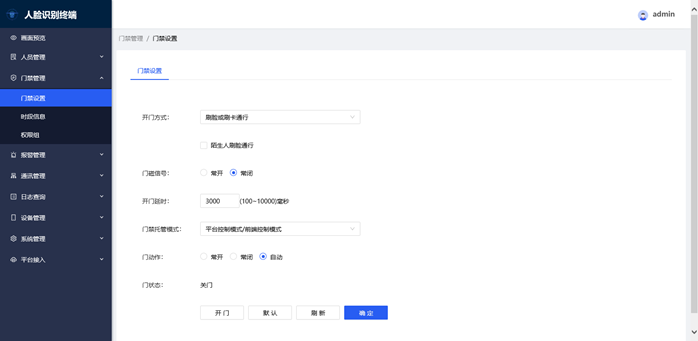
上图为门禁设置功能界面,各功能描述如下:
1, 门磁信号-选项是录入识别的开门的信号,可选择长开或关闭。
2, 设备的开门延时-默认是200毫秒,或可自行选择{100-1000毫秒}。
3, 门动作:就是设备识别后的状态默认选项为自动,可选择为常开过常闭。
4, 门状态:显示门磁输入信号感知到的,当前的门状态是开门还是关门。
5, 陌生人刷脸通行点击勾选保存后非录入人员也可刷脸通行。
6, 开门方式:
刷脸:只支持刷脸识别通行,不支持刷卡
刷卡:只支持刷卡通行,不支持识别
刷卡或刷脸:卡号或者人脸满足一个就通行
刷卡且刷脸:必须同时满足卡号和人脸都存在才通行
陌生人刷脸通行:勾选后识别不
通过的也能正常开门
7,门磁信号:设备的door_sensor线接到门锁的NC NOCOM 上,用来感知当前门市房关闭,一遍情况下接门的NC COM设置为常闭,接NO COM设置常开。
8,门动作:
常开 常闭 自动 常开为门信号持续输出,常闭为门信号持续关闭,自动为默认不输出信号。
9,开门延迟:门开毫秒被触发时,信号的长度, (100-10000)。
10,门禁托管模式:
前端控制模式:设备控制模式(单机模式)
平台控制模式:平台控制模式,平台若离线不会切换到设备模式
平台控制模式/前端控制模式:平台控制模式,平台离线,转换成前端控制模式
前端控制模式/平台控制模式:前端识别通过,直接开门,识别不通过,等待平台回复,若平台离线则切换为前端控制模式
时段信息功能可对整个设备,每天允许通行的时段进行设置,默认为全通行,该功能目前已被权限组替代,web页面已经关闭设置
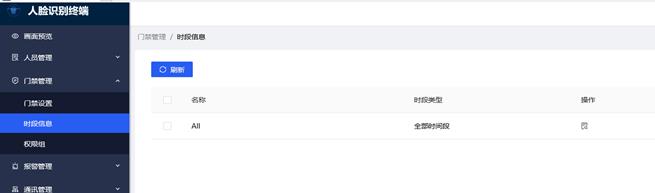
权限组功能包括权限组绑定、权限组、周计划和假日计划
使用流程一般如下:
1, 设置周计划:即设置每周通行的计划,如学校场景下,可设置学生周计划表,周一到周五上下学时间允许通行,周六周日不可通行
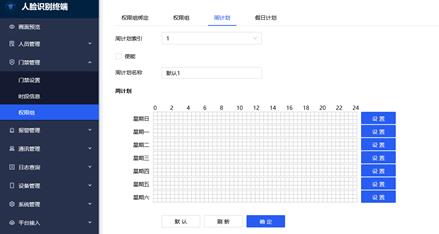
2, 设置假日计划:在周计划之前可另外设置特殊时间,如学校场景下,可设置学生假日计划,在国庆、五一等假日时,即使不在周计划的通行时段内,也可以放行

3, 设置权限组:在设置好周计划后和假日计划后,可将周计划和假日计划整合成一个权限组,方便与后续人员信息的绑定,如上例可结合学生假日计划和学生周计划整合程序学生权限组
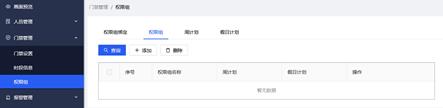
4, 权限组绑定:可将人员绑定到权限组,后续人员通行将执行该权限组中的周计划和假日计划,如上例,可将学生绑定到学生权限组,在周一到周五上下学时通行,周六、日进行通行,同时假日时单独设置规则
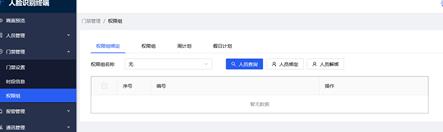
PS:一个人可绑定多个权限,只要一个通行就正常开门
报警事件目前仅支持黑名单报警和门超时未关报警
黑名单报警

报警类型下拉选择黑名单报警,界面如上图:
使能项包含报警使能、报警输出使能、抱紧输出通道、抱紧输出延时
报警使能:勾选代表报警开启,反之关闭
报警输出使能: 勾选可输出接入报警灯,反之则无输出
点击 按钮,弹出黑名单人员添加界面

 注意:
注意:
①.姓名:中文、英文、中英文结合,位数限制为 32 字符
②.性别:通过下拉框选择:男/女
③.照片:人脸底库图片分辨率限制不大于 720*480
格式要求.jpg(图片请按照具体要求处理,否则会无法录入人脸信息)
 点击
按钮,跳转至人员选择界面,可以通过搜索查找人员,勾选需要移至黑名单人员,点击
点击
按钮,跳转至人员选择界面,可以通过搜索查找人员,勾选需要移至黑名单人员,点击  按钮,即可完成操作。具体界面如下图显示:
按钮,即可完成操作。具体界面如下图显示:
1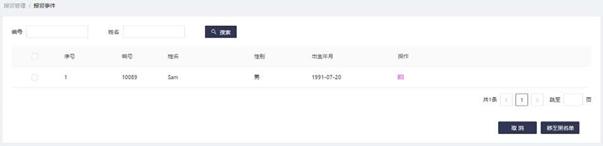
门超时未关报警
报警类型下拉选择“门超时未关报警”,界面如图8-3所示:
图8-3门超时未关报警界面示意图

|
功能
|
说明
|
|
报警使能
|
勾选代表报警开启,反之关闭。
|
|
门超时未关时间
|
达到所设置时间后触发报警产生。
|
|
报警输出使能
|
勾选代表外接警灯时门超时未关后警灯会亮起,反之则警灯不亮。
|
|
报警输出通道
|
默认使能通道1,不勾选则警灯不亮。
|
1.
信息显示自定义:可自定义配置面板上显示的文字内容
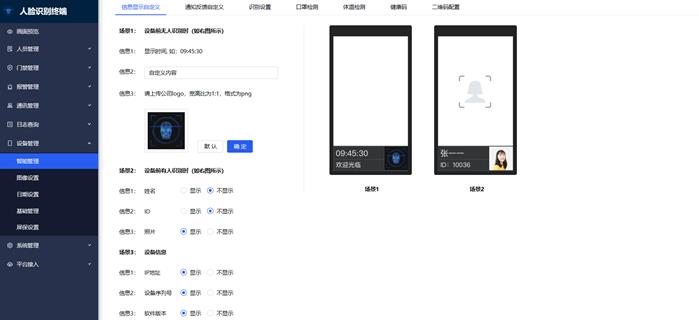
2.
通知反馈自定义:可配置内容包括人员通行成功/失败的文字以及语音提示内容,人脸识别成功/失败的文字以及语音提示内容,黑名单识别的文字以及语音提示内容。
3.识别设置:可配置识别距离(0.5/1/1.5/2m),识别等级(即是否检测活体),识别间隔(每秒识别次数,0就是整个过程只识别一次),以及人脸比对阈值以及人脸口罩比对阈值设置
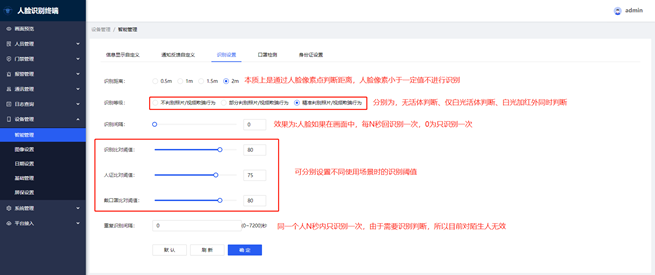
3.
口罩检测:可配置口罩检测以及口罩对应的通行方案,也可在其配置相关文字以及语音提示内容,其中,选择【屏蔽不戴口罩人员】时,如果检测到人员没戴口罩,将不开门;选择【屏蔽戴口罩人员】时,如果检测到人员戴口罩,将不开门;
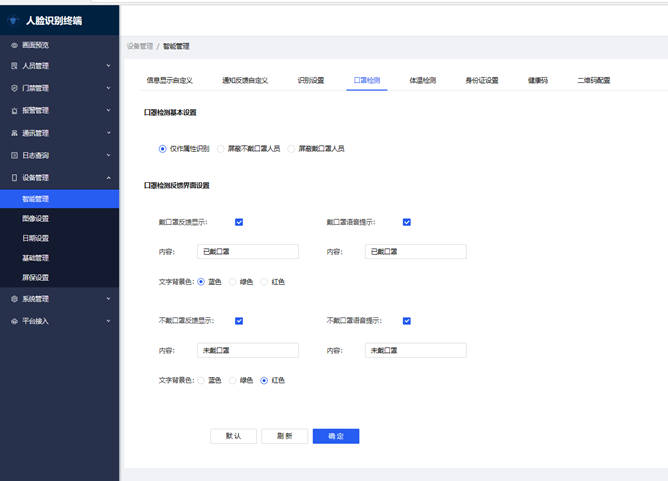
4.
体温检测(仅测温款支持):可配置温度相关的通行方案,也可在其配置相关文字以及语音提示内容
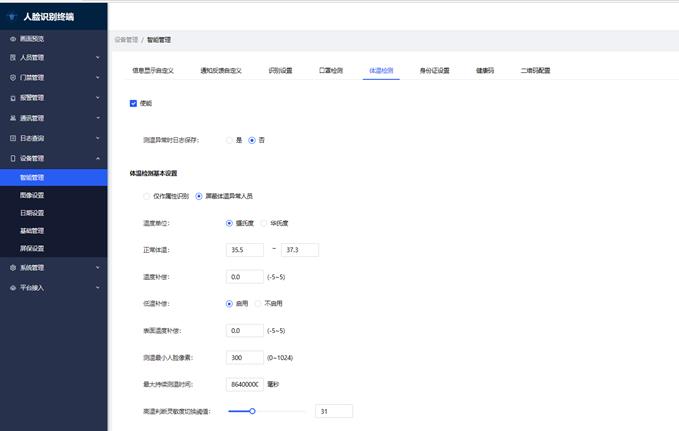
5.
身份证设置:带身份证设备可支持

门禁托管模式:
前端控制模式:设备控制模式(单机模式)
平台控制模式:平台控制模式,平台若离线不会切换到设备模式
平台控制模式/前端控制模式:平台控制模式,平台离线,转换成前端控制模式
前端控制模式/平台控制模式:前端识别通过,直接开门,识别不通过,等待平台回复,若平台离线则切换为前端控制模式
6.
二维码配置:可配置扫码与测温业务强关联,也可以仅配置扫码数据透传或解析识别
一般设备通过外接二维码扫描器支持数据接入,ACS5267-FCQ款型设备内置二维码扫描器,扫描推荐距离5-12cm,且不适用于健康码
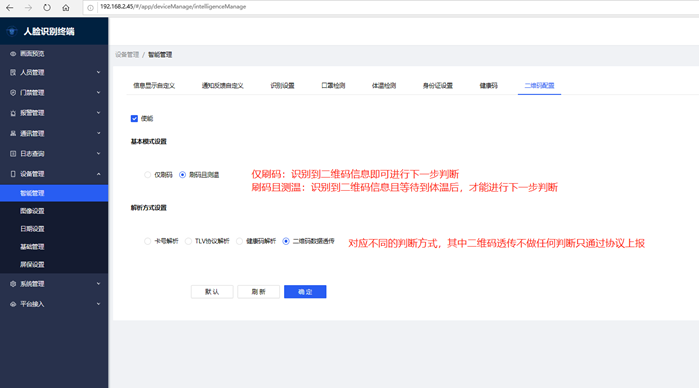
图像设置主要有通道号选择、图像调节、图像增强、曝光和白平衡,界面展示效果如下图所示:
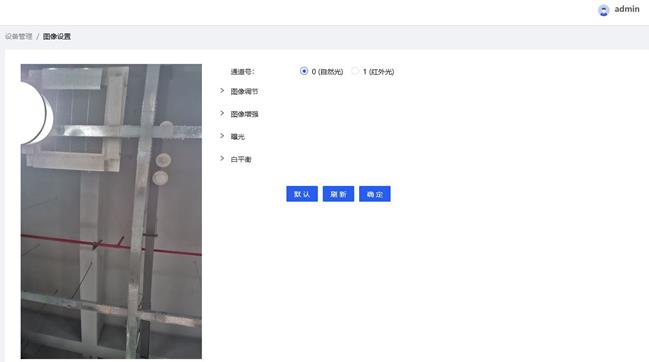
1, 通道号:通道号主要是切换自然光预览画面和红外预览画面,0 表示自然光,1 表示红外光
2, 图像调节:图像调节主要是调节图像的风格,色相,亮度,对比度,饱和度,饱和度抑制以及Gamma
3, 图像增强:图像增强主要是调节图像的清晰度,噪点以及拖尾情况
4, 曝光:曝光主要是整体实时画面的亮度的调节的功能,通过曝光补偿、测光、控制快门和增益等使预览画面达到理想预览效果
5, 白平衡:白平衡指的是控制摄像头拍出的颜色和我们肉眼看的颜色达到一致。白平衡模式主要有关闭、全自动、低色温、高色温、手动
可配置设备系统时间,手动校时以及NTP校时
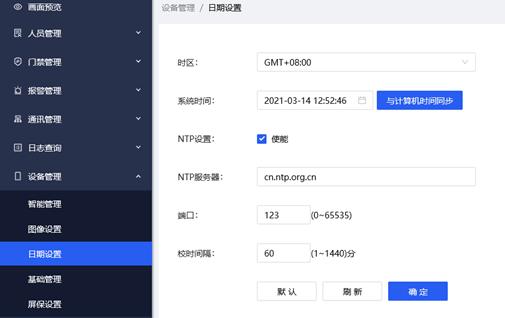
如下图,可对设备的设备名称、音量、屏幕亮度、白光灯亮度、红外灯、进入屏保时间、进入息屏时间进行设置
其中,设备名称添加会在sdk通用参数、http
url参数、http通行参数中赋值,方便平台对接时进行判断
屏保时间和息屏时间设置为0时,设备永不进入屏保和息屏
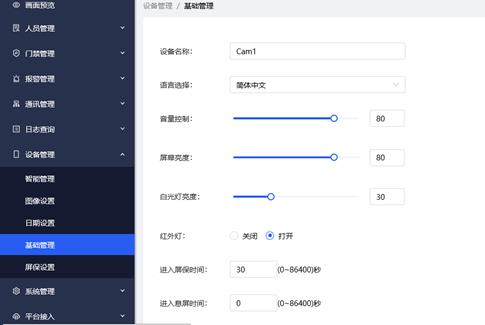
屏保管理可修改设备屏保时候的图片,目前屏保只支持png的图片,图片分辨率最好为720*1280
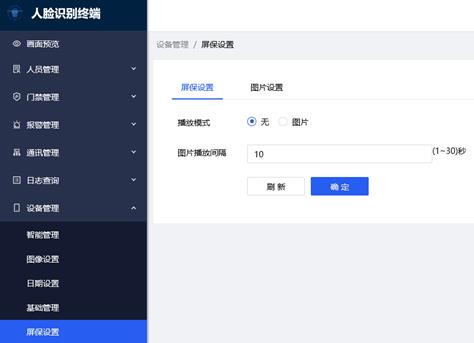

系统管理主要包括账号管理、系统维护和系统信息功能。
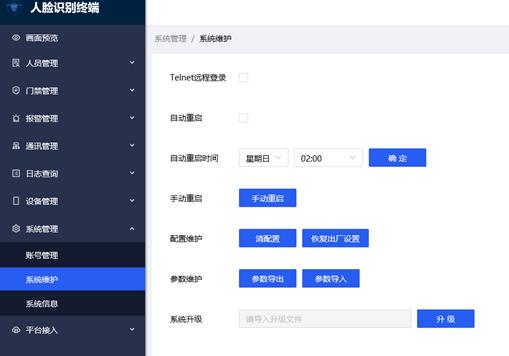
1, telnet远程登录是为专业技术支持提供的日志采集方法,不作对外开放
2, 自动重启开启后,设备会遵从自动重启时间定时进行重启
3, 手动重启,点击后设备直接重启
4, 清配置:点击恢复设备所有配置,保留人员底库、网络配置和设备日志
5, 恢复出厂设置:点击后需要输入web端密码,设备会清空掉所有配置、人员底库和设备日志,仅保留原本网络参数
6, 参数导出\导入:可导入导出除网络参数、人员底库和设备日志外的所有参数
7, 升级:可以web页面对设备固件进行,升级固件请联系技术支持人员获取
可添加不同权限的客户,也可以看到当前在线客户

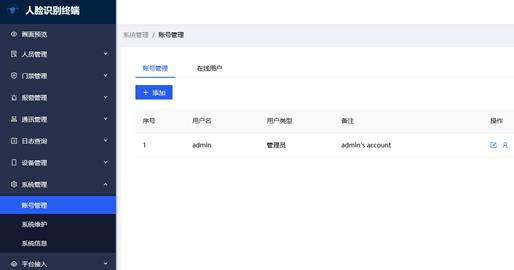
自动启动:勾选自动重启计划,设置重启星期和时间点,设备会在设置的时间点进行自动重启操作。
手动启动:点击手动启动按钮  ,弹出提示框点击‘确定’之后,设备会重新启动。
,弹出提示框点击‘确定’之后,设备会重新启动。
清配置/恢复出厂设置:
点击清配置按钮  ,清除所有设备的配置信息,恢复为默认配置状态。
,清除所有设备的配置信息,恢复为默认配置状态。
点击恢复出厂设置按钮 ,弹出密码确认输入框,输入正确密码点击‘确认’,设备会重启并恢复出厂设置。
,弹出密码确认输入框,输入正确密码点击‘确认’,设备会重启并恢复出厂设置。
 注意:恢复出厂设置会把人脸底库信息删除,请谨慎处理。
注意:恢复出厂设置会把人脸底库信息删除,请谨慎处理。
参数维护:参数维护主要是针对配置文件的导入与导出处理。
系统升级:点击浏览按钮 ,弹出文件选择框,选择升级文件程序包之后(升级文件为.FMW 后缀的文件),完成后点击升级按钮
,弹出文件选择框,选择升级文件程序包之后(升级文件为.FMW 后缀的文件),完成后点击升级按钮 进行程序升级。此时网页端会有升级进度条展示, 具体如下图所示:
进行程序升级。此时网页端会有升级进度条展示, 具体如下图所示:
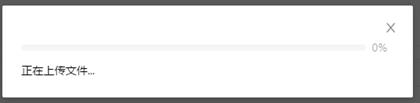
设备在升级时,设备端显示如下图所示界面:
查看设备型号 序列号与版本发布日期
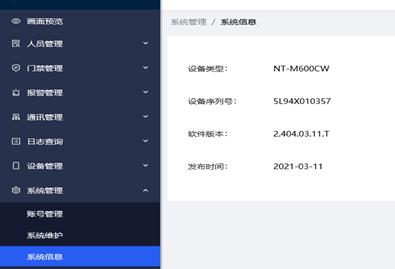
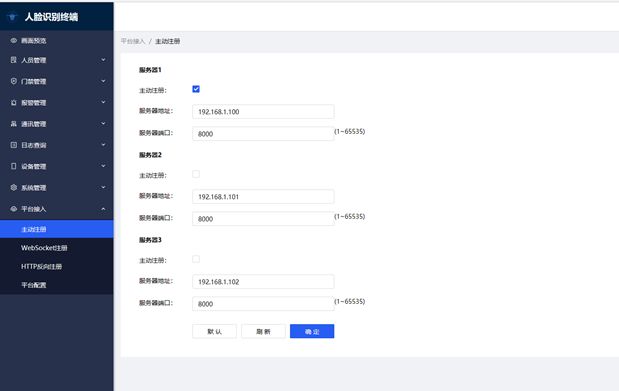
主动注册配置主动注册SDK使用,实现云平台下SDK的连接
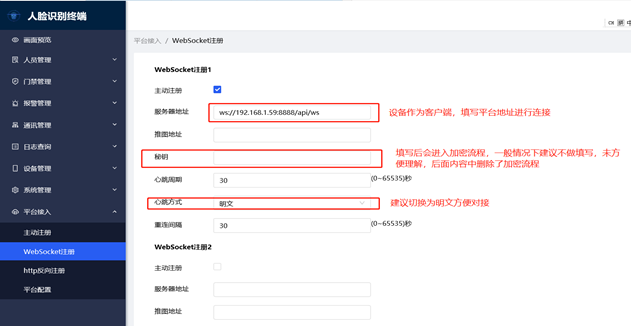
心跳模式介绍:
协议:协议是websocket本身自带的心跳机制,很多协议的心跳会被三方库自动回复,上层应用收不到
明文:明文是设备在协议之前自己定义的一个心跳机制,通过发送text格式的ping和pong进行保活判断
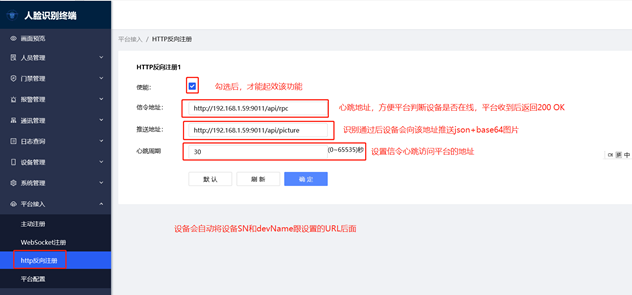
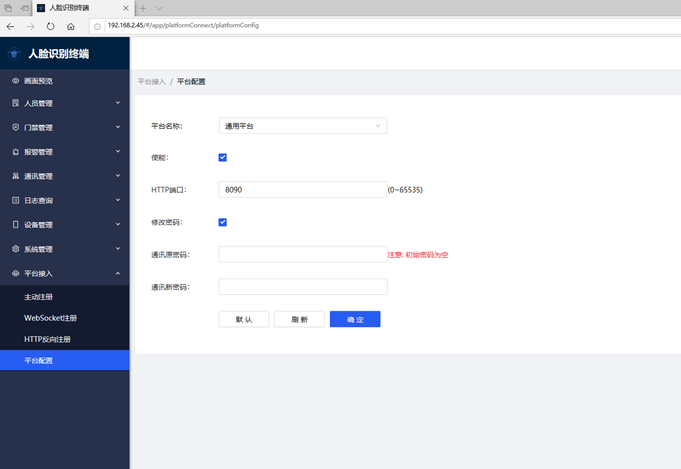
使能后可以开启http通用协议
批量升级工具实现了我司设备进行多台多次升级的应用场景,可以方便用户对我司设备进行升级。此外,用户还能够通过批量升级工具对海康系、大华系等设备进行升级。
批量升级工具主界面如下所示:
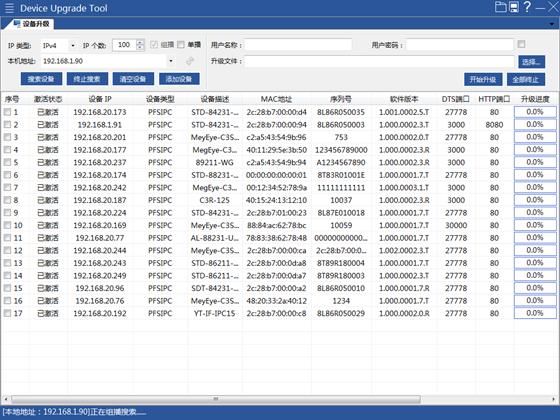

1、添加升级界面 :用户可以通过添加升级界面,将不同的升级文件对不同设备进行升级;用户能够添加我司的升级界面;
2、打开升级配置 :用户可以打开 MUF 格式文件(我司批量升级配置文件),将升级信息直接导入主界面。可以打开不同升级场景的配置进行快速升级;
3、保存当前配置 :用户可以对当前升级界面的升级信息进行保存,配置文件格式为 MUF。升级信息包含了设备用户名、用户密码(加密)、升级文件路径、升级的设备信息;
4、最小化 :最小化程序;
5、关闭 :关闭程序。
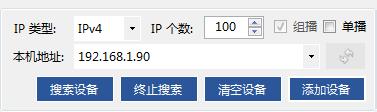
1、
用户打开我司升级页面时,会自动搜索我司设备;
2、
用户可以设定搜索的 IP
最大个数(升级设备台数),默认 200
;
3、
刷新设备后,重新对局域网内设备进行搜索;
4、
清空设备后,对不在升级的设备信息从列表中删除;
5、
添加设备,用户可以单台添加和多台添加,多台添加时,IP 必须在同一网段,如下图所示:
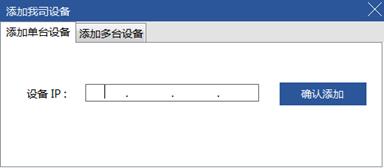
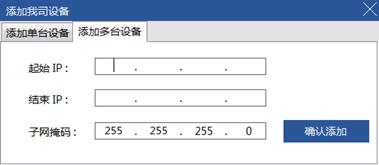

1、
当前升级页面,只能对同一类(使用同一个升级文件升级、具备相同用户名、用户密码的设备)进行升级;如果需要升级不同类设备,可以添加升级页面。
2、
升级设备之前,需要填写正确的用户名称、用户密码、升级文件路径。
3、
请勾选升级设备列表中需要升级的设备,然后点击开始升级,没有勾选任何设备,不会升级。
4、
全部终止后,正在升级是的设备会终止涉及。此时注意设备是否需要手动重启。

1、升级设备前,用户需要在序号一栏勾选设备,也可以双击选中;
2、右击设备栏,出现右击菜单,如下所示:
1)全部选中 :用户点击后,选中设备列表中的所有设备;
2)取消选中 :用户点击后,取消选中设备列表中的所有设备;
3)开始升级 :用户点击后,开始升级选中设备;
4)终止升级 :用户点击后,取消正在升级设备的升级;
5)开启Telnet : 用户可以对选中的设备开启 telnet 功能;
6)关闭Telent :用户可以对选中的设备关闭 telnet 功能;
7)Ping测试 :用户点击后,可以查看设备是否能够正常通信;
8)访问Web :用户点击后,自动打开IE浏览器,访问设备Web。
当单选中一项,具备“设备激活”选项,如下所示
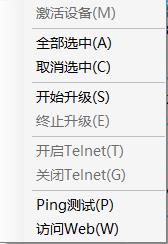
当选中多项,右击菜单如下所示:
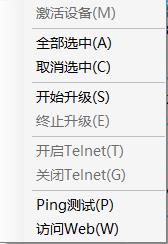
7)激活设备 :若允许点击,用户点击后,弹出如下对话框:
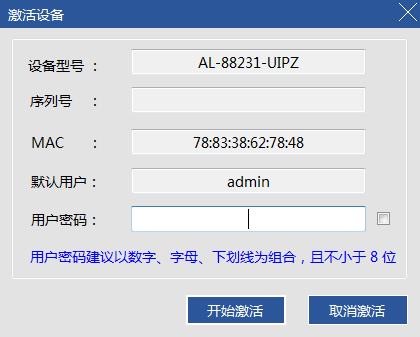
激活设备时,设备的默认用户是管理员用户 admin,需要设置用户密码,点击开始激活后,设备能够被激活。
点开人员人脸入库模板生成工具(编号自动生成版),选择人脸库目录,人脸库生成模板选择新版面板机和VMP导入模板,根据你人脸图片命名修改人脸命名字符串格式,点击开始生成,即可生成CSV引导文件;
 注意事项:JPG需要以名字命名;
注意事项:JPG需要以名字命名;
例:图片命名为测试人脸(1).jpg,则在字符串里面填写%11,点击开始生成之后就会生成人脸识别终端模板,具体如下:
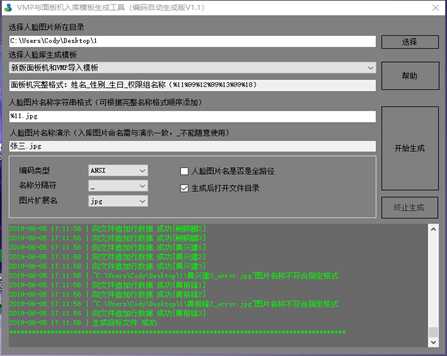
生成完成后将出现如下CSV引导文件
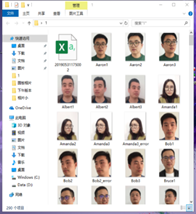
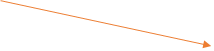
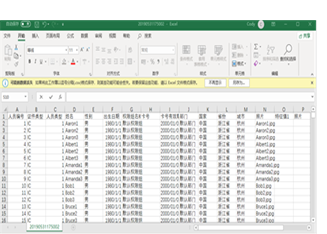
进入人员管理-人员信息界面,点批量添加,选择 对应的CSV文件路经打开就可以批量导入了




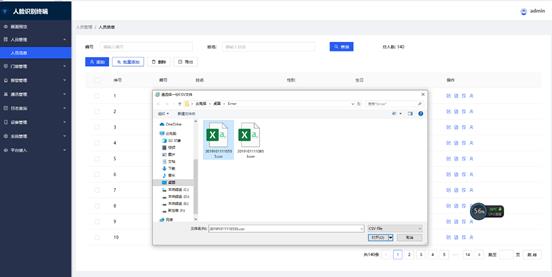
到现场出现识别问题时,用于查看人脸识别情况,同时自动采集人脸照片和现场录像,用于后期问题分析
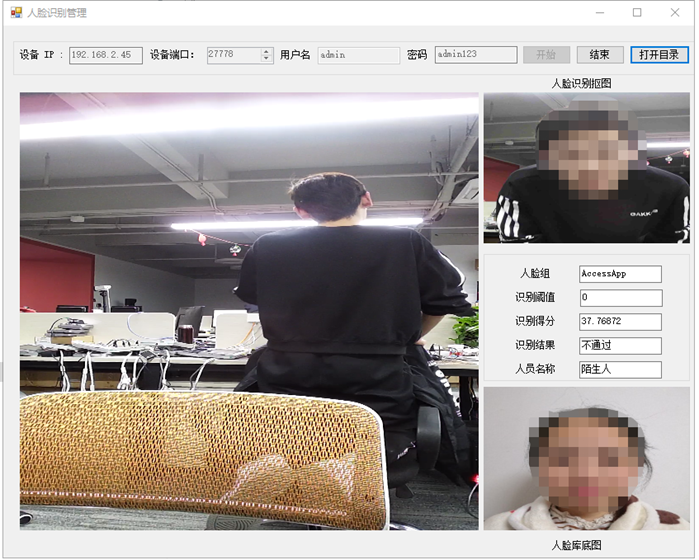
连接后如上图, 左边可以看到实时图像,右边可以接收到人脸抓拍照片、比对底库和比对参数,其中:
人脸组:显示对应的人脸组名称(人脸能识别门禁只存在一个人脸组)
识别阈值:只显示个位数值,如上图阈值为80
识别分数:比对后,底库中比中的最高分(只展示识别分数,不展示活体分数)
识别结果:和识别阈值对比后的结果(如果分数达标而识别不通过,为活体未过)
人员名称:会显示人员信息中名字,如果识别不过,则显示陌生人
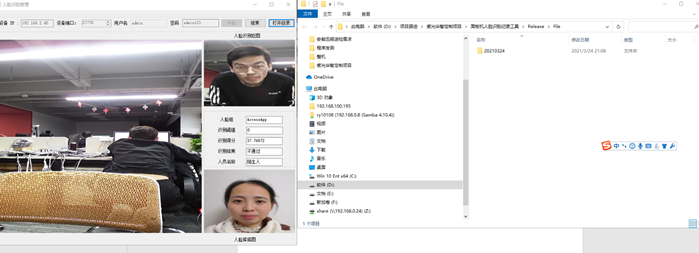
如上图,点击打开目录后,可以自动跳转到存储目录,可以打包后发给技术人员做分析





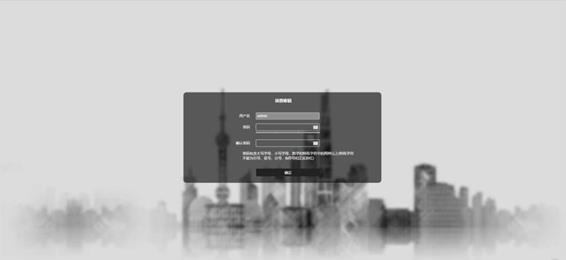

![]() 注意:
注意: